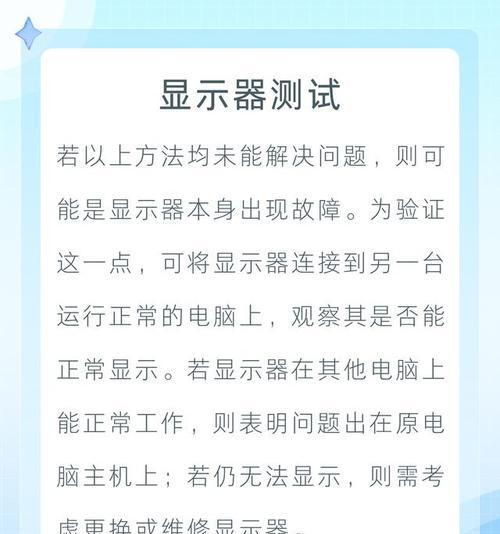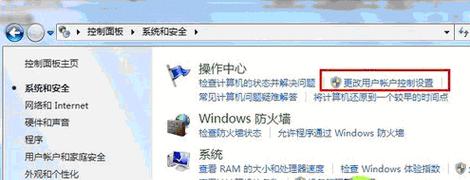在我们的日常工作和学习中,电脑已经成为不可或缺的工具之一。不管是黑色还是白色的电脑,它们都需要定期的维护和重启。对于初次使用电脑的用户来说,了解如何正确地关机与重启是一项基本技能。本文将介绍黑白电脑关机重启的多种方法,并附上详细的步骤和注意事项,确保你能轻松掌握这一技能。
一、认识黑白电脑关机重启的重要性
在讨论具体操作之前,首先需要认识到关机和重启对电脑的重要性。关机可以彻底停止电脑的所有运行程序,而重启则是在电脑运行效率下降或系统需要更新时的一种常见做法。正确地关机重启能够帮助电脑维持最佳运行状态,避免因突然断电导致的数据丢失或系统故障。
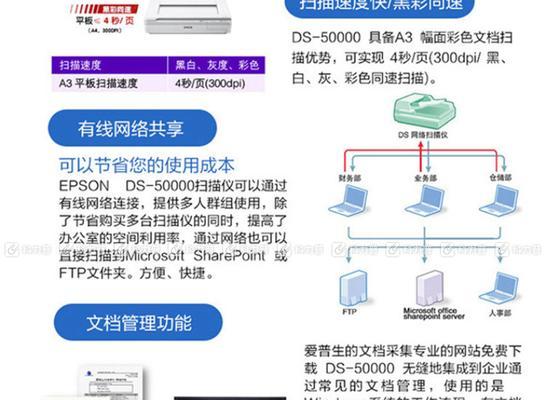
二、电脑关机的步骤与方法
1.使用“开始”菜单关机
这是最普遍也是最简单的关机方式:
1.点击屏幕左下角的“开始”按钮。
2.在弹出的菜单中选择电源图标。
3.从下拉菜单中选择“关机”。
2.使用快捷键关机
如果你希望更快速地关机,可以使用以下快捷键:
1.同时按下`Alt+F4`键,会出现“关闭Windows”对话框。
2.在对话框中选择“关机”,然后点击“确定”。
3.使用命令提示符关机
对于一些高级用户,可以通过命令提示符来关机:
1.按`Windows`键+`R`键打开运行对话框。
2.输入`cmd`并按回车键打开命令提示符。
3.输入`shutdown/s/t0`命令后按回车键执行关机。
4.系统设置中的自动关机功能
电脑还可以设置在特定时间自动关机:
1.在“开始”菜单中输入“任务计划程序”并打开。
2.在右侧的“操作”菜单中选择“创建基本任务”。
3.按照向导设置触发器,然后在操作中选择“启动程序”并输入关机命令。

三、电脑重启的步骤与方法
重启操作与关机类似,但最后一步会重新启动电脑。以下是重启电脑的几种方法:
1.使用“开始”菜单重启
1.点击屏幕左下角的“开始”按钮。
2.点击电源图标并选择“重启”。
2.使用快捷键重启
1.按`Windows`键+`R`键打开运行对话框。
2.输入`shutdown/r/t0`命令后按回车键执行重启。
3.长按电源键重启
对于无法正常关机或响应的电脑,可以尝试长按电源键(大约4-5秒)强制关机,然后再次长按电源键开机。

四、注意事项与常见问题解答
1.关机前保存工作
在执行任何关机操作之前,请确保已经保存了所有正在工作的文档,以避免数据丢失。
2.关机重启的适用场合
并非所有时候都需要关机重启。在更新系统或安装软件后,重启会更有助于系统稳定。而日常使用时,电脑可以处于睡眠或休眠状态来节省能源并快速恢复工作状态。
3.避免频繁重启
频繁地重启电脑会对硬盘和系统文件造成不必要的磨损,建议在必要时再进行重启操作。
4.系统无法正常关机或重启怎么办?
如果遇到电脑无法正常关机或重启的情况,首先尝试使用上面提到的快捷键或命令提示符方法。如果问题依旧,可能需要考虑系统问题、硬件故障或病毒入侵。这时,可尝试恢复系统设置到先前的还原点,或者联系专业人员进行检查和维护。
通过以上介绍,相信你已经了解了如何在黑白电脑上进行关机与重启的操作。不论你面对的是黑色还是白色的电脑,这些步骤都是通用的。掌握正确的关机和重启方法,能够帮助你更好地维护和使用电脑,为你的数字生活带来便利。